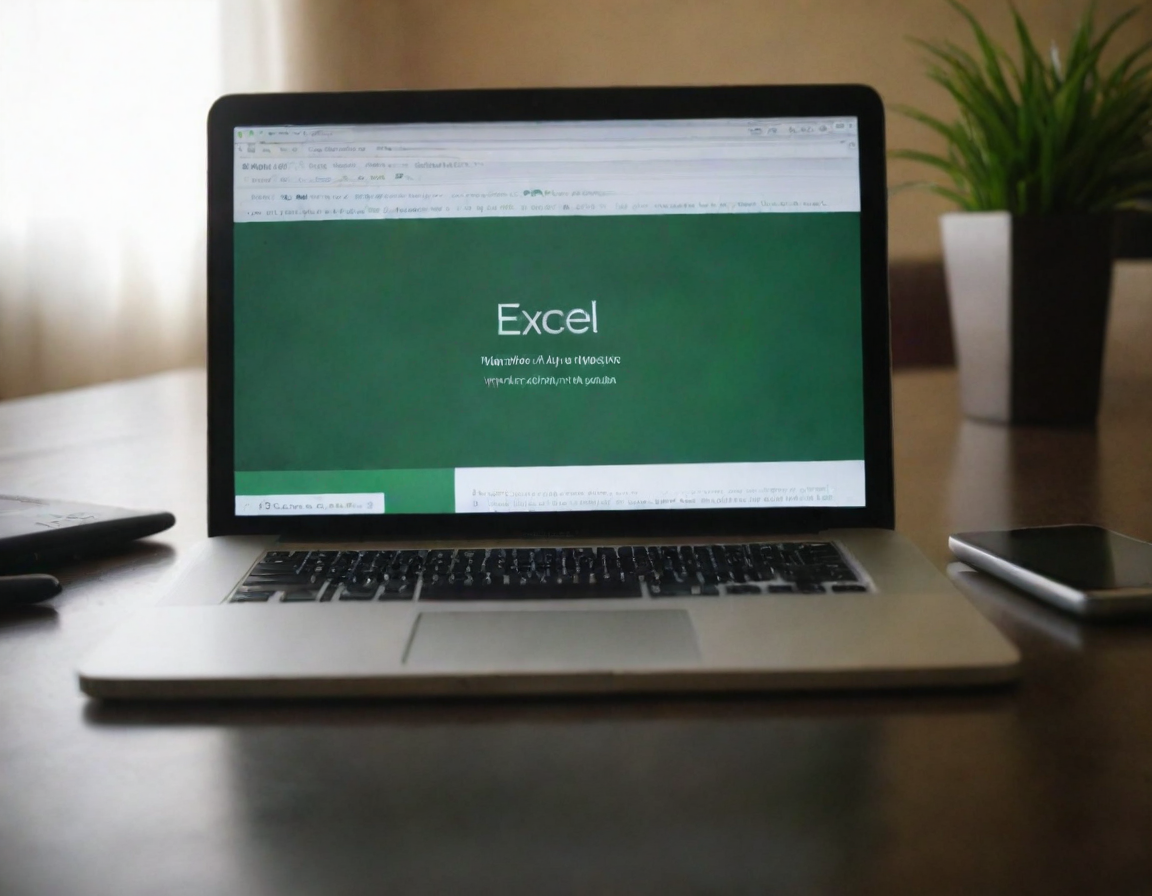Laptopu yazıcıya nasıl bağlarım?

Laptopu yazıcıya nasıl bağlarım?
Modern teknolojinin sunduğu kolaylıklarla, laptopunuzu yazıcınıza bağlamak hiç olmadığı kadar basit. Ancak, bazen karşılaşılan bağlantı sorunları, kullanıcıları zor durumda bırakabilir. Bu yazıda, adım adım yapmanız gerekenleri keşfederek, belgelerinizi hızlıca yazdırmanın yollarını öğrenmeye hazır mısınız? İşte size rehberlik edecek etkili ipuçları!
Kablosuz Bağlantı ile Yazıcıya Erişim
Kablosuz bağlantı ile yazıcıya erişim, modern ofislerde ve evlerde sıkça kullanılan bir yöntemdir. Bu yöntem, kullanıcıların kablo karmaşasından uzaklaşarak daha fazla hareket özgürlüğü sağlamasına imkân tanır. İlk olarak, yazıcınızın Wi-Fi özelliklerinin etkin olduğundan emin olun. Yazıcının kontrol panelinden kablosuz ayarlarını bulun ve Wi-Fi ağınıza bağlanın. Bu işlem yazıcının kablosuz ağı aramasını ve mevcut ağları listelemesini gerektirir.
Yazıcınız ağa bağlandıktan sonra, laptopunuzun ayarlarına geçin. Windows işletim sisteminde, “Ayarlar” bölümüne giderek “Cihazlar” kısmından “Yazıcılar ve Tarayıcılar” seçeneğine tıklayın. Burada “Yazıcı ekle” seçeneği ile ağınıza bağlı olan yazıcınızı bulup ekleyebilirsiniz. Mac kullanıcıları ise “Sistem Tercihleri” bölümünden “Yazıcılar ve Tarayıcılar”ı seçerek aynı işlemi gerçekleştirebilir.
Yazıcıyı ekledikten sonra, bir belgeyi yazdırmaya çalışarak bağlantınızı test edin. Bu adımlar doğru şekilde uygulandığında, yazıcınızın kablosuz olarak sorunsuz bir şekilde çalışmaya başlaması gerekir. Kablosuz bağlantının avantajlarından yararlanarak, yazdırma işlemlerinizi kolayca gerçekleştirebilirsiniz.
Laptopunuzu Yazıcıya Bağlama Yöntemleri
Laptopunuzu yazıcıya bağlamak için birkaç yöntem bulunmaktadır. Öncelikle, yazıcınızın kablolu veya kablosuz olup olmadığını belirlemeniz gerekiyor.
Kablolu yazıcılar için USB kablosunu kullanabilirsiniz. Yazıcınızı laptopunuza bağlayın ve işletim sisteminizin otomatik olarak cihazı tanımasını bekleyin. Eğer tanıma gerçekleşmezse, yazıcının üretici web sitesinden uygun sürücüleri indirip kurmanız gerekebilir.
Kablosuz yazıcılar için, yazıcınızı aynı Wi-Fi ağına bağlayın. Yazıcınızın Wi-Fi bağlantı ayarlarını yaparak, laptopunuzdan “Aygıtlar ve Yazıcılar” bölümüne gidin ve yeni bir yazıcı ekleyin. Ağda bulunan yazıcıyı seçerek bağlantıyı tamamlayın.
Son olarak, bazı yazıcılar mobil uygulamalar aracılığıyla da bağlanabilir. Yazıcınızın modeline göre üretici uygulamasını indirip, Bluetooth veya Wi-Fi üzerinden bağlantı gerçekleştirebilirsiniz. Bu yöntemler sayesinde, laptopunuzdan kolayca yazdırma işlemi gerçekleştirebilirsiniz.
Kablolu Bağlantı ile Yazıcıya Bağlanma Adımları
Kablolu bağlantı ile yazıcıya bağlanmak oldukça basit bir işlemdir. Adım adım ilerleyerek, yazıcınızı laptopunuza kolayca bağlayabilirsiniz. İlk olarak, yazıcınızın ve laptopunuzun hem açık olduğundan hem de çalışır durumda olduğundan emin olun. Ardından, yazıcınızın USB kablosunu alın ve bir ucunu yazıcının USB portuna, diğer ucunu ise laptopunuzun USB portuna bağlayın.
Bağlantıyı yaptıktan sonra, laptopunuz otomatik olarak yazıcıyı tanıyabilir. Eğer tanımadıysa, “Aygıtlar ve Yazıcılar” kısmına giderek “Yazıcı Ekle” seçeneğini seçin. Bu bölümde, bağlı olan yazıcınızı görebilir ve ekleyebilirsiniz. Yazıcıyı bulduktan sonra üzerine tıklayarak yükleme işlemini tamamlayın. Gerekli sürücülerin yüklenmesi birkaç dakika sürebilir.
Yazıcınız başarıyla kurulduktan sonra, bir belge açarak “Yazdır” seçeneğini tıklayın ve yazıcınızı seçin. Kablolu bağlantı sayesinde yazıcınız hızlı ve güvenli bir şekilde çalışmaya başlayacaktır. Bu adımları takip ederek yazıcınızı kolayca laptopunuza bağlayabilirsiniz.